
Datenträgerbereinigung löscht keine Dateien unter Windows 10/11: 5 schnelle Lösungen

Nach längerer Nutzung eines Windows -Computers sammelt sich automatisch eine große Anzahl temporärer Dateien, Update-Caches, Protokolldateien usw. an, die Speicherplatz belegen und die Leistung des Computers beeinträchtigen. Die Datenträgerbereinigung ist ein integriertes Dienstprogramm von Microsoft, mit dem Benutzer schnell Speicherplatz freigeben und die Systemleistung optimieren können.
Viele Benutzer berichten jedoch, dass nach der Datenträgerbereinigung keine Dateien gelöscht wurden und weiterhin Speicherplatz belegt war. Warum passiert das? Und wie lässt sich das Problem beheben? Dieser Artikel analysiert die Gründe für das Problem „Datenträgerbereinigung löscht keine Dateien“ und bietet mehrere schrittweise Lösungen.
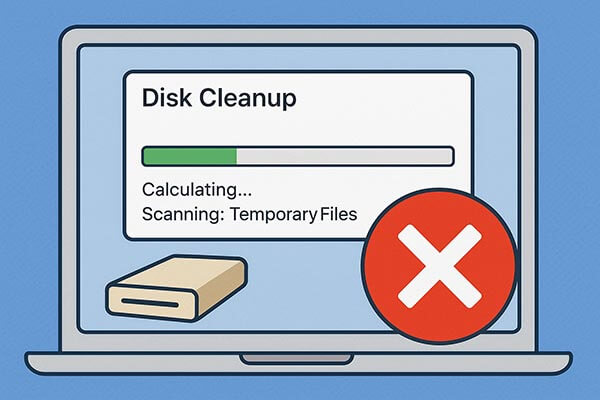
Bevor Sie sich mit den Lösungen befassen, ist es wichtig zu verstehen, warum die Datenträgerbereinigung keine Dateien löscht. Hier sind die häufigsten Ursachen:
Hier sind fünf bewährte Methoden, um das Problem zu beheben, dass die Datenträgerbereinigung keine Dateien löscht. Befolgen Sie jede Methode sorgfältig, um die Speicherbereinigung Ihres Systems wiederherzustellen.
Manchmal kann die Datenträgerbereinigung bestimmte Dateien nicht löschen, weil ihr die entsprechenden Berechtigungen fehlen. Wenn Sie das Tool als Administrator ausführen, erhält es erweiterte Berechtigungen zum Entfernen von Systemdateien und geschützten Dateien.
So beheben Sie das Problem, dass die Datenträgerbereinigung keine temporären Dateien löscht:
Schritt 1. Drücken Sie „ Windows + S“, um die Suchleiste zu öffnen.
Schritt 2. Geben Sie „Datenträgerbereinigung“ ein.
Schritt 3. Klicken Sie mit der rechten Maustaste auf „Datenträgerbereinigung“ und wählen Sie „Als Administrator ausführen“.
Schritt 4. Wählen Sie das Laufwerk aus, das Sie bereinigen möchten, und klicken Sie dann im nächsten Fenster auf „Systemdateien bereinigen“, um auf zusätzliche Optionen für eine gründlichere Bereinigung zuzugreifen.
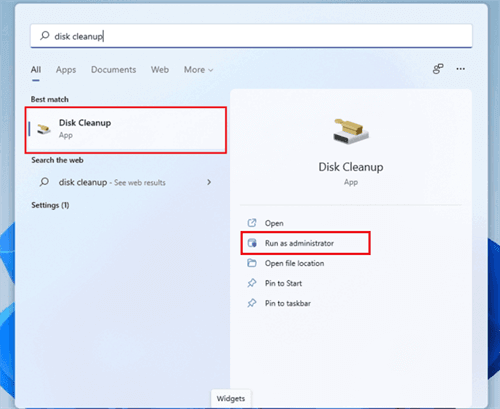
Wenn das System die Meldung „Keine Berechtigung zum Löschen dieser Datei“ anzeigt, bedeutet dies, dass die Eigentümer- oder Berechtigungseinstellungen der Datei falsch sind. Durch manuelles Ändern des Eigentümers und der Berechtigungen der Datei können Sie die volle Kontrolle zurückerlangen und die Datei normal löschen.
So beheben Sie, dass Windows Datenträgerbereinigung keine Dateien löscht:
Schritt 1. Klicken Sie mit der rechten Maustaste auf die Datei oder den Ordner, die/den Sie löschen möchten, und wählen Sie dann „Eigenschaften“ > „Sicherheit“ > „Erweitert“.
Schritt 2. Klicken Sie neben „Eigentümer“ auf „Ändern“, geben Sie Ihren Benutzernamen ein und klicken Sie dann auf „OK“.
Schritt 3. Sobald Sie der Eigentümer sind, können Sie die Berechtigungen anpassen, um das Löschen zu ermöglichen.
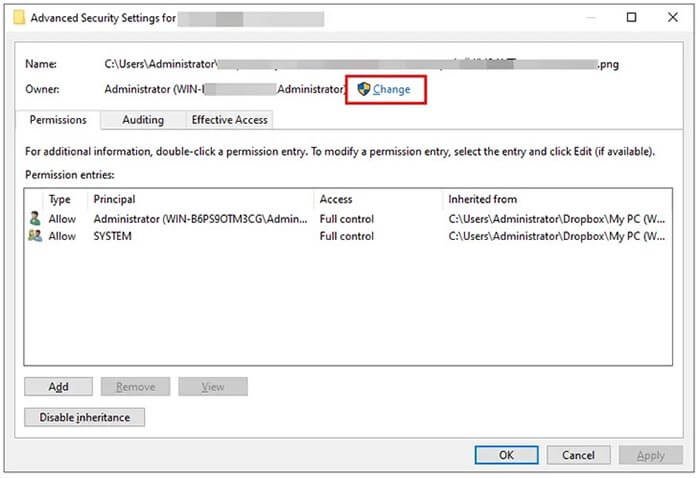
Wenn die Zieldatei von einem Programm verwendet wird, kann die Datenträgerbereinigung sie weder ändern noch löschen. Sie können diese Prozesse mit dem Task-Manager beenden und die Bereinigung anschließend erneut versuchen.
So beheben Sie, dass die Datenträgerbereinigung Windows 10/11 keine Windows Update-Dateien löscht:
Schritt 1. Drücken Sie „Strg“ + „Umschalt“ + „Esc“, um den Task-Manager zu öffnen.

Schritt 2. Suchen Sie auf der Registerkarte „Prozesse“ nach Anwendungen, die möglicherweise Ihre Dateien verwenden (z. B. Browser, Windows Update, Antivirensoftware oder Videoplayer).
Schritt 3. Wählen Sie den Prozess aus und klicken Sie auf „Task beenden“.
Schritt 4. Versuchen Sie anschließend erneut, die Datenträgerbereinigung auszuführen.
Wenn die Datenträgerbereinigung temporäre Dateien nicht entfernt, können Sie sie manuell bereinigen. Dieser direkte Ansatz funktioniert oft, wenn automatische Bereinigungstools nicht mehr weiterkommen.
So beheben Sie das Problem, dass die Datenträgerbereinigung unter Windows 11 keine temporären Dateien löscht:
Schritt 1. Drücken Sie „ Windows + E“, um den Datei-Explorer zu öffnen.
Schritt 2. Navigieren Sie zu den folgenden Verzeichnissen:
Schritt 3. Wählen Sie alle Dateien aus (Strg + A).
Schritt 4. Drücken Sie „Umschalt + Entf“, um sie dauerhaft zu entfernen.
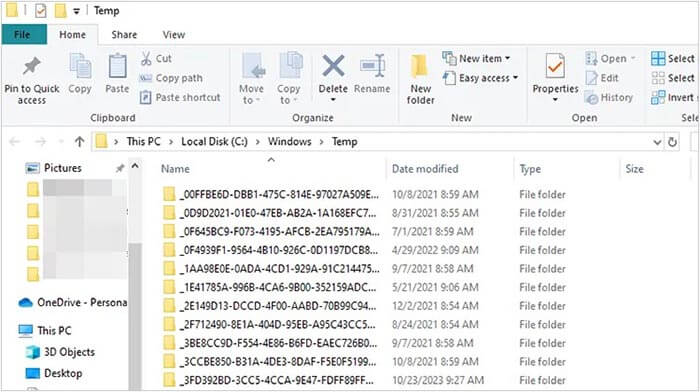
Windows 10 und 11 verfügen über eine integrierte Funktion namens Storage Sense, die temporäre Dateien, Papierkorbinhalte und den Systemcache automatisch entfernt. Sie können diese Methode verwenden, wenn die Datenträgerbereinigung keine Dateien auf Ihrem Windows 11- oder Windows 10-PC löschen kann.
So beheben Sie das Problem, dass die Datenträgerbereinigung unter Windows 10/11 keine Dateien löscht:
Schritt 1. Öffnen Sie „Einstellungen“ > „System“ > „Speicher“.
Schritt 2. Aktivieren Sie „Storage Sense“.
Schritt 3. Klicken Sie auf „Storage Sense konfigurieren oder jetzt ausführen“.
Schritt 4. Wählen Sie, wie oft die Bereinigung erfolgen soll (täglich, wöchentlich oder monatlich).
Schritt 5. Aktivieren Sie das automatische Entfernen temporärer Dateien, Downloads und Papierkorbelemente.
Schritt 6. Klicken Sie auf „Storage Sense jetzt ausführen“, um die Bereinigung sofort zu starten.
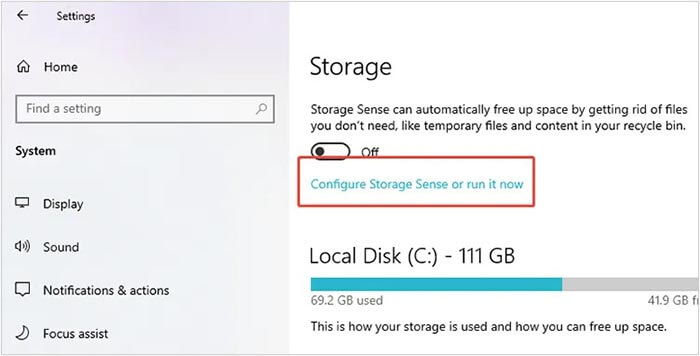
Wenn Sie weiterhin Probleme mit der Datenträgerbereinigung haben oder eine sicherere Methode zum dauerhaften Löschen von Dateien benötigen, ist Coolmuster Data Erasure eine hervorragende Alternative. Dieses professionelle Tool löscht Dateien, Ordner und sogar ganze Festplatten sicher und dauerhaft ohne Wiederherstellung. Darüber hinaus können Sie nur den freien Speicherplatz löschen, um zuvor gelöschte Daten vollständig zu entfernen und so Ihre Privatsphäre umfassend zu schützen.
Hauptfunktionen von Coolmuster Data Erasure:
So löschen Sie Dateien auf einem Windows -PC dauerhaft :
01 Laden Sie diese Software herunter, installieren Sie sie auf Ihrem PC und starten Sie sie.
02 Um alle Ihre Daten zu löschen, wählen Sie in der Seitenleiste „Drive Wiper“. Wählen Sie anschließend ein Laufwerk und einen Löschmodus.

03 Klicken Sie auf „Jetzt löschen“ und bestätigen Sie die Aktion mit „OK“. Die Software beginnt nun, alle Daten von Ihrem Computer zu löschen.

Video-Tutorial:
Wenn die Datenträgerbereinigung keine Dateien löscht, können die fünf oben genannten Lösungen Ihnen helfen, das Problem zu beheben und Ihr System erfolgreich zu bereinigen. Wenn Sie eine schnellere, sicherere und leistungsstärkere Methode zum dauerhaften Entfernen unerwünschter Dateien und zum Schutz Ihrer Privatsphäre suchen, ist Coolmuster Data Erasure die beste Wahl.
Mit einem Klick werden Daten sicher und unwiederbringlich gelöscht, wodurch Speicherplatz freigegeben und Ihr PC neu gestartet werden kann.
Weitere Artikel:
[Gelöst] Wie lösche ich eine SD-Karte unter Windows / Mac / Android /Kamera?
Wie setzt man die Festplatte in Windows 11/10 zurück? 4 sichere Lösungen
Wie lösche ich alle Daten vom HP-Laptop? 3 sichere Lösungen
[Schritt-für-Schritt-Anleitung] Wie löscht man freien Speicherplatz auf einer SSD sicher?





